Warning: Undefined property: stdClass::$Offers in /home/xs630593/office-mos.com/public_html/wp-content/plugins/wp-associate-post-r2/classes/class-amazon.php on line 159
Warning: Attempt to read property "Summaries" on null in /home/xs630593/office-mos.com/public_html/wp-content/plugins/wp-associate-post-r2/classes/class-amazon.php on line 159
Warning: Undefined property: stdClass::$Offers in /home/xs630593/office-mos.com/public_html/wp-content/plugins/wp-associate-post-r2/classes/class-amazon.php on line 159
Warning: Attempt to read property "Summaries" on null in /home/xs630593/office-mos.com/public_html/wp-content/plugins/wp-associate-post-r2/classes/class-amazon.php on line 159
ビックカメラからAirStation WXR-11000XE12が届きましたので、さっそくセッティングしていきます。セットアップガイドでIPアドレスの記載が無い??となりましたが、終わりのほうにひっそり記載してありました・・・今まで手動設定していたのが自動でクラウドに転送して操作するか、スマホで設定が主流みたいですね。
【Amazon.co.jp限定】 バッファロー WiFi ルーター 無線 LAN Wi-Fi 6E 11ax / 11ac 6GHz トライバンド 12ス…
開封の儀
ビックカメラで今回は発注しました。
届くと思った以上に重い!

中はほぽぴったりの大きさの箱が入ってました。

箱も大きめ

箱を開くと、スマホでの設定をお勧めされました。とりあえず入れてみます。

開けると思った以上に厳重な梱包です。
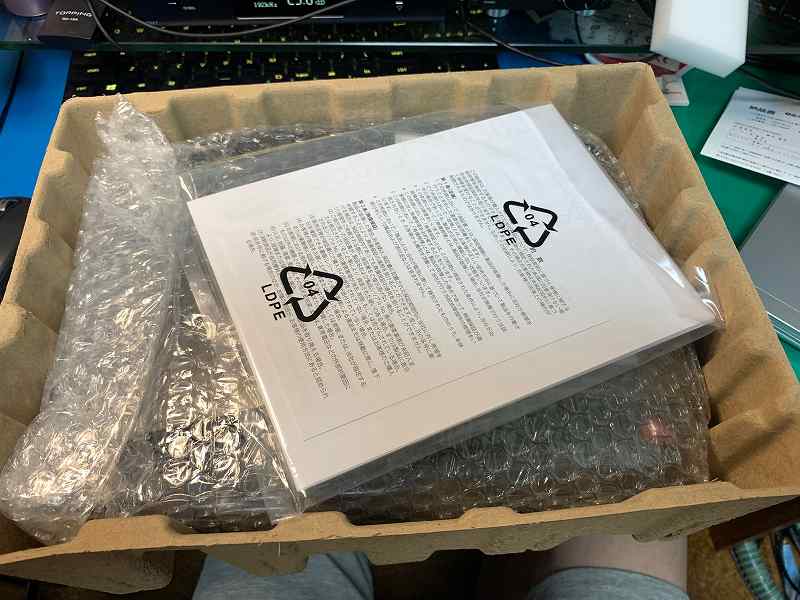
でかいです。予想の1.5倍くらいあります。
重さも見た目以上にあります。内部シールドが厳重なのでしょうか?
梱包は外部アンテナにも1本づつ保護されていて、パネルにも保護シールが貼ってありました。

さっそく外してアンテナの確認
取り外しはできないようです。アンテナは平らな面が指向方向の双指向性のアンテナになっていました。最近のルーターは内臓アンテナで自動ビームフォーミングで指向性を合わせるようですが、やはり手で合わせて、後はビームフォーミングのほうが安定したWi-Fiができると考えています。

背面
壁掛け用の穴が2つと、付属の置台が付いています。
Buffaloのマークのところは名刺サイズの初期設定表になっていました。(裏にしています)
ケーブルなどはサイドから出すようです。
ルーターとアクセスポイントと切り替えも可能でした。
USB接続で簡易サーバーとしても動くようです。



付属ACアダプター
ACアダプターは12V4Aの物です。思ったより電気食いそうです・・・
ほとんどの規格を満足しています。あれ?2Pのコンセントなのに2重絶縁マークがない・・・

セッティング
あら?通常設定は詳細設定側に追いやられています・・・
面倒な設定をしないで使えるような配慮ですかね?
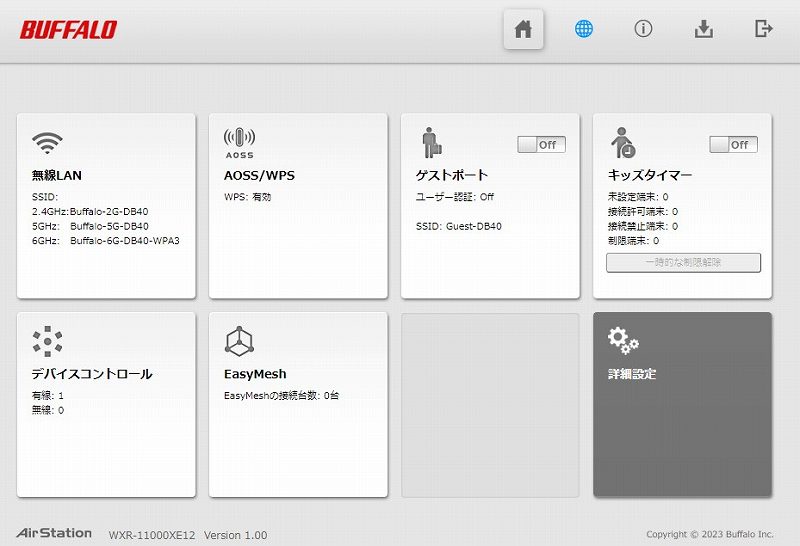
無線関係のセッティング
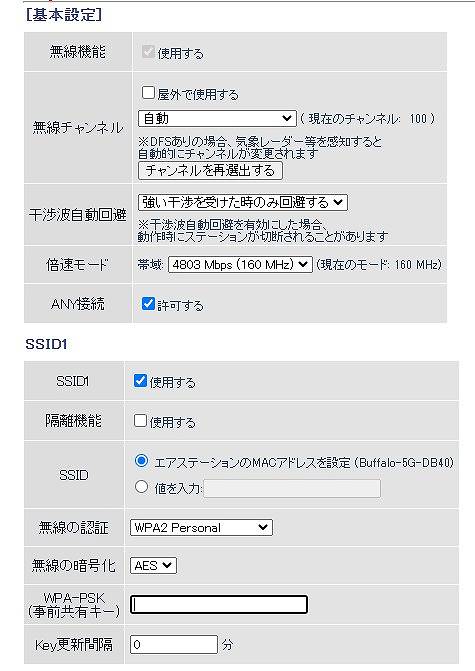
VPNサーバー設定
VPNサーバー設定もありました。L2TP/IPsecが使えるみたいです。
今回はVPNは設定なしで進めます。
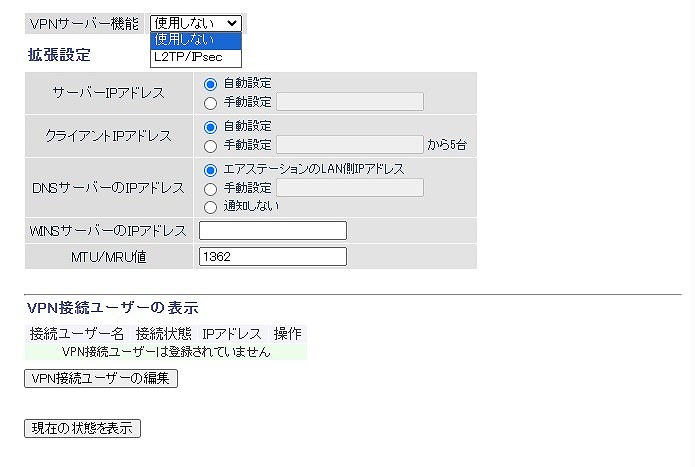
DNS設定
DNSもまだ設定しません。
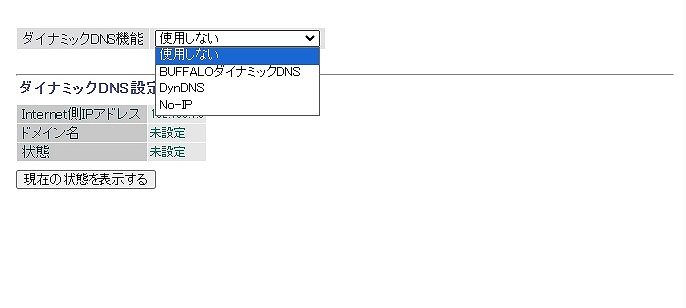
セキュリティ設定
ファイヤーウオールやセキュリティ設定はまとめて、分かりやすくなっています。
最近は色々面倒な攻撃が多いですから、分かりやすくしないと踏み台などにされますからね。
今回は外部からアクセスしないので、「InterNET側からのPINGに応答しない」もONにしました。
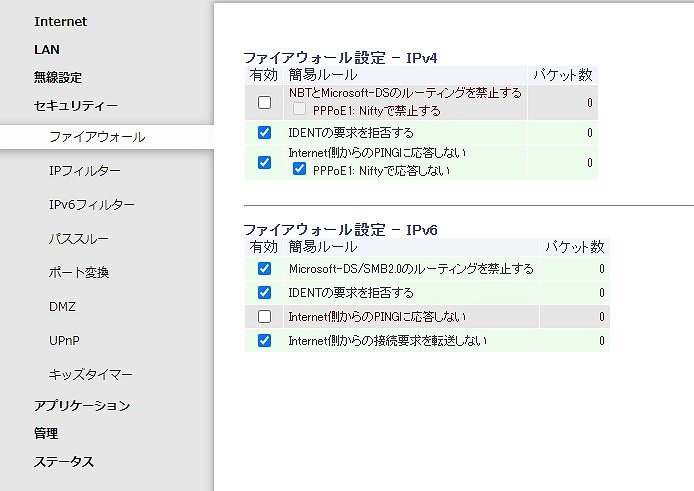
IPv4・v6のフィルターは後で設定します。
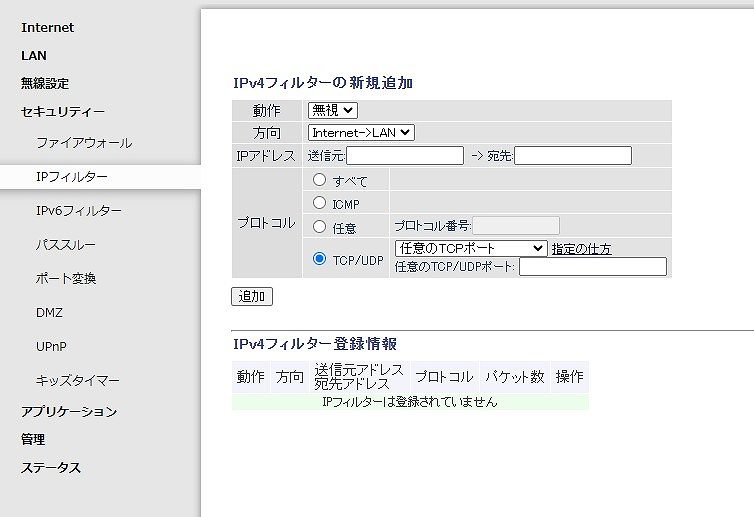

ファームアップデート
ファームウェアも自動ダウンロードや、直接Buffaloのサイトでダウンロードできるのは良いですね。
まずはVer1.0だったのでVer1.1にupします。
再起動すると80秒待たされるのはちょっとイライラします・・・
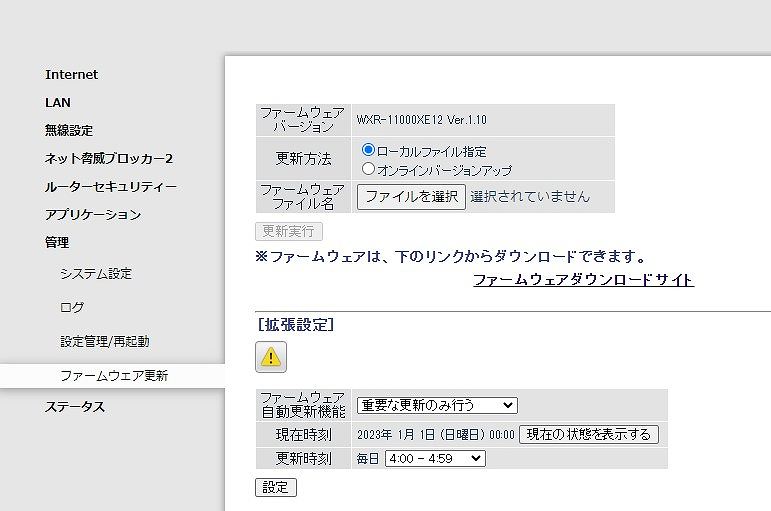
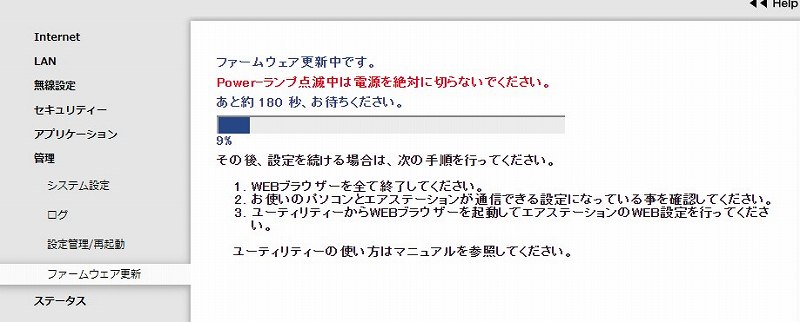
ステーション名をわかりやすく変更
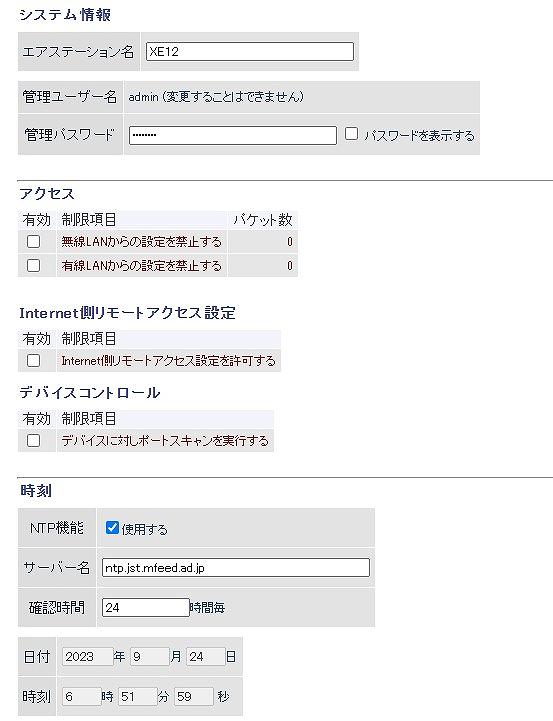
PPPoE設定
これで基本設定を終わったので、PPPoEを設定してインターネットにつなぎます。
ユーザー・パスワードを入れて登録して動かします。
ドコモ光でIPv6なのでMTUとMRUは「1460」に変更します。
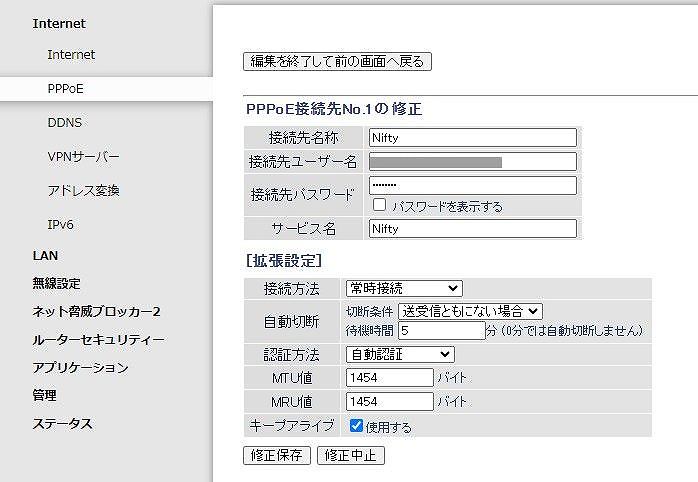
Niftyでのv6プラスは、IPv6ブリッジと同じでしたのでチェックしておきます。
再起動は必要ないですが、安心のために再起動して確認します。問題なく動作していました。
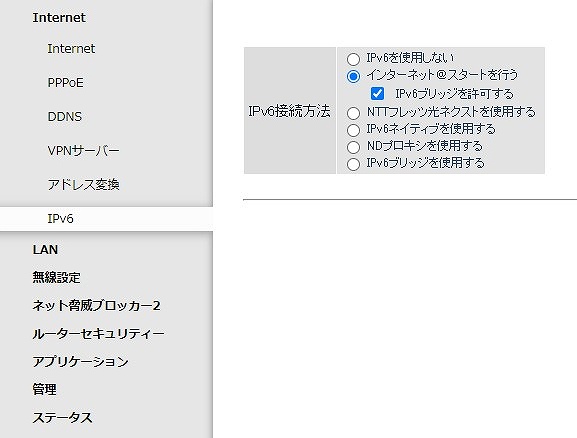
無線LAN設定
2.4GHz・5GHz・6GHzの設定をしていきます。
SSIDはmoto+バンドにして分かりやすくしています。他はディフォルト設定のままです。
認証と暗号化はWPA2以上・AESを使いました。(ディフォルト)
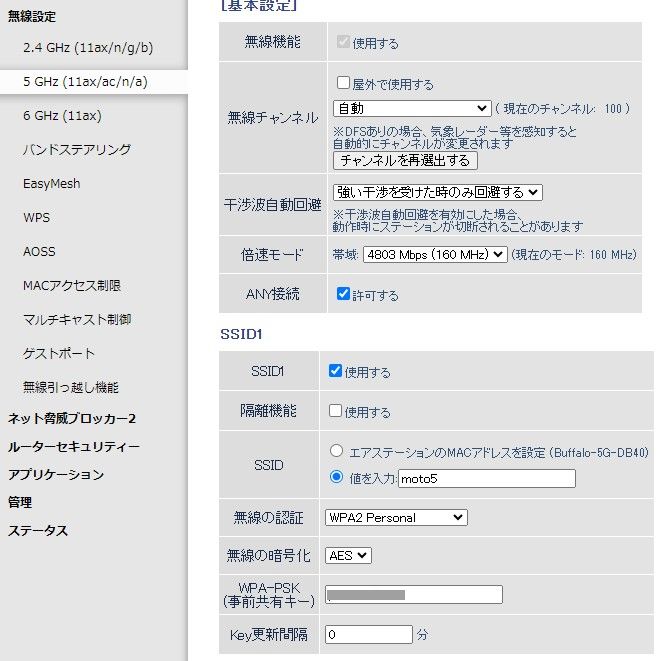
最終セット完了後のPC側のプロパティ
2.5Gの速度でリンクが張れています。
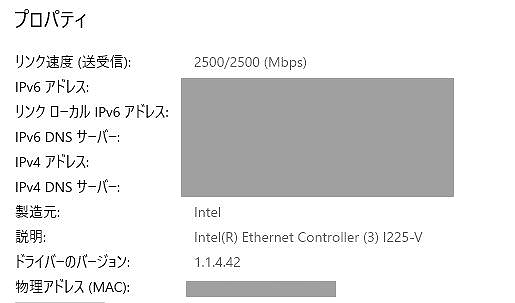
候補機
色々調べて性能から候補機を絞り込みました。
バッファロー AirStation WXR-11000XE12
バッファローはいい思い出がないのですが、機能は素晴らしい。
アンテナが可変できるのもいい感じ
【Amazon.co.jp限定】 バッファロー WiFi ルーター 無線 LAN Wi-Fi 6E 11ax 6GHz AXE11000 トライバンド 12…
NEC Aterm WX11000T12
昔から定評のあるAtermです。機能はいいのですが外付けアンテナがないのがマイナスポイント
【Amazon.co.jp 限定】NEC Aterm 無線LAN WiFi ルーター Wi-Fi6E(11ax)トライバンド、10Gbps有線LANポート…
NETGEAR Orbi WiFi 6E RBRE960-100JPS
こちらも昔スイッチでひどい目にあったNETGEARです。海外メーカーなので対応がいまいちなのが、マイナスポイント。機能の割には高い・・・
2023/9/26追記
NETGEARのルーターがすごく安くなっていました。
26k程度で買えるなら、お買い得かもしれません。CPUも4コア1.8GHzなので必要十分かと思います。
【Amazon.co.jp 限定 】NETGEAR Nighthawk WiFi 6E 無線LANルーター 6GHz帯 AXE11000 11ax 2.5GbEポート搭…
TP-Link Deco XE200
中華メーカーです。セキュリティなど疑問があるのが困りものです。
さすがにルーターだと買えないかなー・・・
TP-Link WiFi 6E ルーター メッシュWi-Fiシステム wifi中継 スマートテレビ 対応 メッシュWi-Fi無線LANルー…
まとめ
Wi-Fiルーターを10年ぶりに買い換えました。
2日間使っていますが、特に問題なく動作しています。
最近は動作しないなどのトラブルがある機器が多かったのでうれしい。
有線のスピードですが、当マンションはVDSLの100Mですので80M近く出ればまずまずです。
前のDSR-1000ACの時には70-75Mでしたので、少し速度が上がりました。
内部処理が高速化したせいですかね?
そのせいかWi-Fiでの接続速度も少し上がりました。
音は・・・特に変わりません。残念・・・ 悪化しないだけましですが・・・
暫定でCAT6のケーブルで繋いでいるせいかもしれません・・・
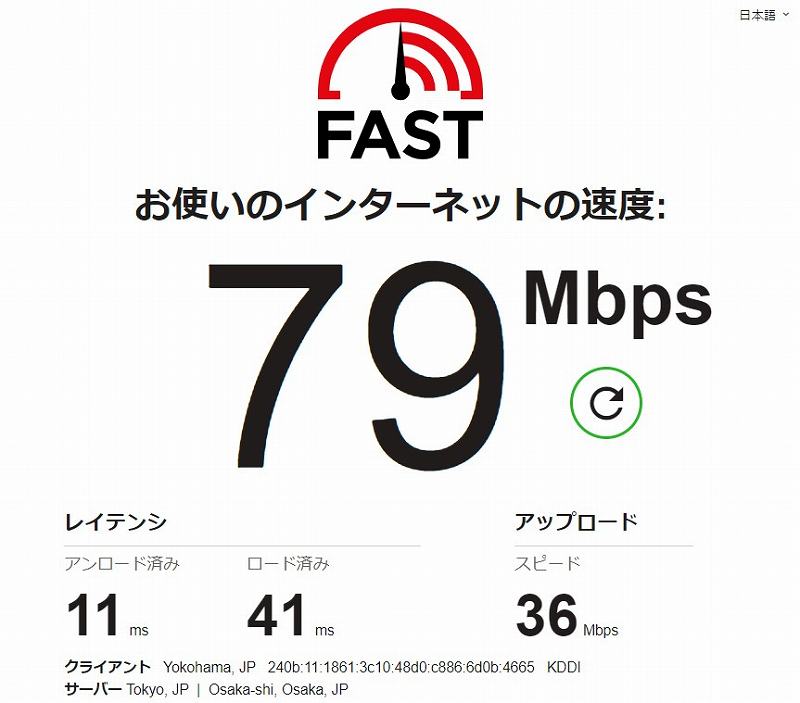

コンセントを製作途中なのでバラックなのが悲しい・・・





コメント